Si tu portátil parece haberse vuelto loco y los ventiladores de refrigeración funcionan a tope y has probado a poner una mano debajo, pero tuviste que quitarla inmediatamente porque el portátil estaba caliente y la temperatura de la CPU está al máximo, es probable que funcione algo mal con el enfriamiento, y sería conveniente dar un vistazo y comprobar la temperatura del PC.
Para controlar la temperatura de la PC y todos sus componentes y la temperatura del procesador vamos a utilizar un software.
Revisa la temperatura de tu PC y monitor de temperatura de la CPU es algo que no se puede subestimar o para ser evaluados sólo en los periodos cálidos, entonces por el bien de los componentes de la computadora deseas comprobar el buen funcionamiento del ventilador del PC portátil para evitar el sobrecalentamiento de las piezas de hardware y daños irreversibles en el equipo.
El control de la temperatura de la notebook va a hacer, con un software instalado en el equipo que permite el control de la PC de la temperatura, la temperatura de la CPU y todas las otras piezas de hardware, sensible al calor, que puede afectar el correcto funcionamiento de la notebook.
HWiNFO 32/64 ( Windows )
El primer programa que presentamos se llama: HWiNFO disponible para sistema de Windows que le permite tener un resumen completo de todos los componentes de hardware, y es un programa ideal para el monitoreo de las temperaturas, y es en mi opinión uno de los más completos, donde se muestra una serie de indicadores que son personalizables.
HWiNFO no requiere ningún tipo de instalación para el uso que se vaya a la página principal a continuación, haga clic en el botón Descargar portable y, a continuación, en el menú desplegable que se abre, haga clic en una de las entradas, por supuesto, de la tarjeta con la versión adecuada para tu sistema operativo ( Windows de 32 o 64 bits) para iniciar la descarga del archivo zip en su ordenador.
Ahora descomprimir el archivo comprimido acaba de descargar en una carpeta, a continuación, abra la carpeta y haga doble clic con el botón izquierdo del ratón en el archivo HWiNFO32.exe o HWiNFO64.exe ( depende de la versión que has descargado adecuado en el sistema operativo de su ordenador).
Ahora que el programa ha abierto, haga clic en el icono para el menú situado en la parte superior con una cremallera en el centro de el nombre Los sensores para abrir una ventana, desplácese hacia abajo hasta la parte inferior para averiguar la temperatura del núcleo de la CPU.
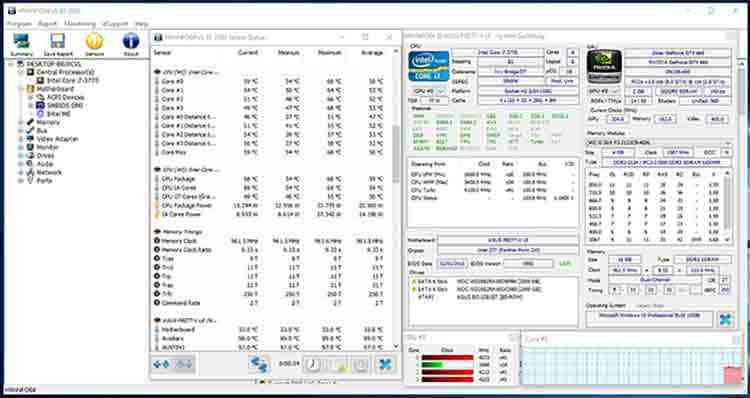
Como se puede ver en las diferentes columnas, la primera Actual se muestra la temperatura de la CPU actual Mínimo y Máximo está indicada la temperatura máxima y mínima alcanzado recientemente, en cambio, en la columna Promedio aparece la temperatura media del núcleo.
Si se desplaza esta lista para la voz Los sensores también se puede ver la temperatura de los otros componentes de su ordenador portátil, por ejemplo, la temperatura del chip de la placa base, la temperatura, la GPU de la tarjeta gráfica y también los grados del disco duro.
OCCT ( Windows )
Uno de los los mejores programas gratis que se ocupa exclusivamente de la temperatura de la CPU se llama OCCT y es compatible para ordenadores con sistema Windows, sólo tienes que abrir el software, usted se encuentra en frente de una interfaz gráfica completa y bien desarrollada, y capaz de proporcionarle con todas las variaciones de la temperatura en tiempo real, y también puede ver y se refieren a los sensores de la tensión eléctrica y la velocidad de los ventiladores.
También para este software, para comprobar la temperatura de su PC o portátil, no requiere de ninguna instalación física en el sistema operativo Windows y, a continuación, ser capaz de usarlo, abra el navegador y vaya a la página principal y haga clic en el botón que dice Descargar Estable para descargar en el PC el archivo ejecutable. A continuación, haga clic dos veces con el botón izquierdo del ratón en el archivo OCCT.exe acaba de descargar para abrir la interfaz gráfica del programa.

En la ventana de la derecha del programa OCCT se puede ver a tres columnas, una con la voz Valor podrás ver la temperatura actual de la CPU y, a continuación, en la columna Min y Max usted puede ver la temperatura máxima y mínima de la CPU alcanzado recientemente, en el monitor se puede ver el gráfico de la frecuencia y el voltaje de la temperatura de la CPU.
DiskAlarm
Para comprobar la temperatura de su notebook PC ¿quieres recomendar una pequeña utilidad llamada DiskAlarm que una vez instalado permite compruebe la temperatura de disco duro y avisará con una alerta sonora en el caso de que este supere un determinado umbral de peligro, y el sobrecalentamiento de la temperatura, también es adecuado en caso de tener más de un disco duro de su ordenador o portátil.
Para descargar y utilizar DiskAlarm ir a el sitio principal haga clic en el botón Descargar ahora y en la ventana que se abre haz clic en la palabra Softpedia de descarga seguro (US) espere un momento hasta que se descarga en su computadora el archivo zip desde el nombre DiskAlarm.zip.
Este software de Windows no necesita ningún tipo de instalación, a continuación, cuando se complete la descarga descomprimir el archivo que acaba de descargar en una carpeta, abrir y lanzar el fichero que se encuentra en su interior DiskAlarm.exe para abrir la primera pantalla del programa.

Ahora es el momento de establecer los grados de alarma en la voz Alarma a continuación, poner la marca de verificación en Sonido para escuchar el sonido y si desea que el software para que se inicie automáticamente con Windows comprobar la voz Iniciosin embargo, si desea utilizar el menú superior puede realizar ajustes adicionales de la clase, los gráficos, el sonido, y mucho más, pero recuerda siempre una cosa cuando usted oye el sonido, apague el ordenador y deje que se enfríe el disco duro.
Y con esta última utilidad de Wiz saluda dándole una cita en la próxima guía siempre en mi blog, de lo contrario, si prefiere seguir conmigo a través de las redes sociales para hacer esto, vaya a la página de inicio y haga clic en los iconos apropiados.